1、方法1:打开组策略,看看windows installer是否设置为了启用。步骤:win+R【运行】,输入【gpedit.罪焐芡拂msc】,展开【计算机配置】【管理模板】【windows组件】【windows installer】。


2、在右侧找到【禁用windows installer】项,看其是否设置为了【已启用】,如果是请改为【未配置】或【已禁用】。
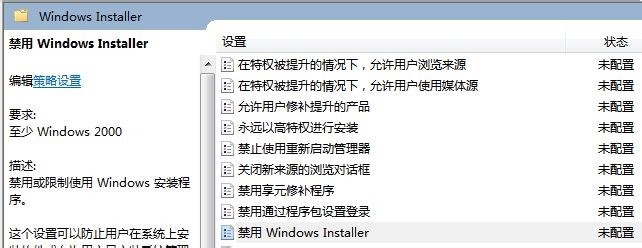
3、方法2:打开注册表,找到HKEY_CLASSES_R蚪嬷吃败OOT\Installer\Products\4080110900063D11C8EF10054038389潮贾篡绐C这个项将其删除。如果出现多项4080110900063D11C8EF10054038389C删除没有子项目的那项即可。


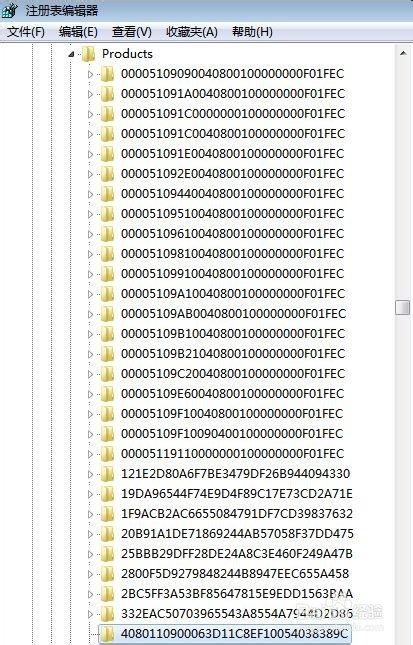
4、方法3:关于安装非office的MSI软件程序出现此类问题的。打开组策略,展开【计算机配置】【windows设置】【安全设置】【软件限制策略】。

5、如果没有定义软件限制策略,为其建立一个,然后将其右侧的【强制】项设置为【除本地管理员以外的所有用户】。

6、方法4:安装微软提供的windows installer cleanup utility,它的让要功能是清除程序的windows installer配置信息。此方法可以解决windows installer出现的一些问题。